 Qualquer pessoa que tenha um laptop por tempo suficiente para ver a vida útil da bateria diminuir pode entender o valor de saber como verificar a integridade da bateria. Afinal, a capacidade da bateria diminui com o tempo e, eventualmente, você terá que substituí-la ou ao laptop.
Qualquer pessoa que tenha um laptop por tempo suficiente para ver a vida útil da bateria diminuir pode entender o valor de saber como verificar a integridade da bateria. Afinal, a capacidade da bateria diminui com o tempo e, eventualmente, você terá que substituí-la ou ao laptop.
Este é o caso mesmo dos melhores laptops Windows, uma vez que já existem alguns anos atrás. No entanto, se você souber como verificar a vida útil da bateria do seu laptop Windows, não será pego de surpresa quando ele não tiver mais carga.
Com apenas algumas etapas simples, você pode obter um relatório detalhado da bateria para decidir se precisa solicitar uma bateria de reposição ou alterar seus hábitos de carregamento. Por exemplo, a sobrecarga pode impactar negativamente a capacidade da bateria ao longo do tempo. Com isso em mente, aqui estão as etapas que você precisa seguir para obter um relatório da bateria que informará tudo o que você precisa saber sobre a integridade da bateria do seu laptop.
ETAPAS PARA VERIFICAR A INTEGRIDADE DA BATERIA DE UM LAPTOP
- Abra o prompt de comando
- Gerar o relatório da bateria
- Abra o relatório da bateria
- Leia o relatório
- Verifique o uso recente no relatório
FERRAMENTAS E REQUISITOS
Notebook com Windows 10 ou 11
GUIA PASSO A PASSO
1. Abra o prompt de comando
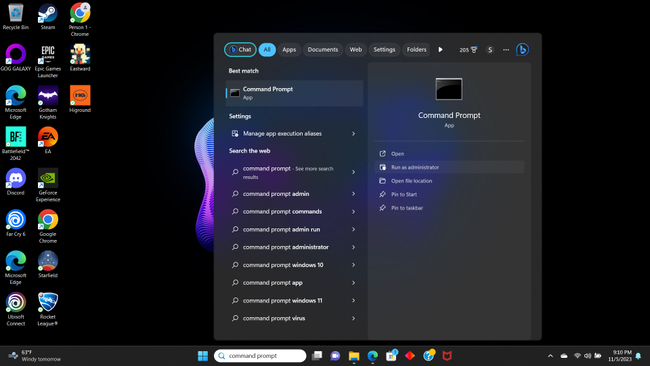
Digite Prompt de Comando na barra de pesquisa e clique em Executar como Administrador para abri-lo. Se você apenas abri-lo, em vez de executá-lo como administrador, isso o impedirá de dar o próximo passo.
2. Gere o relatório da bateria
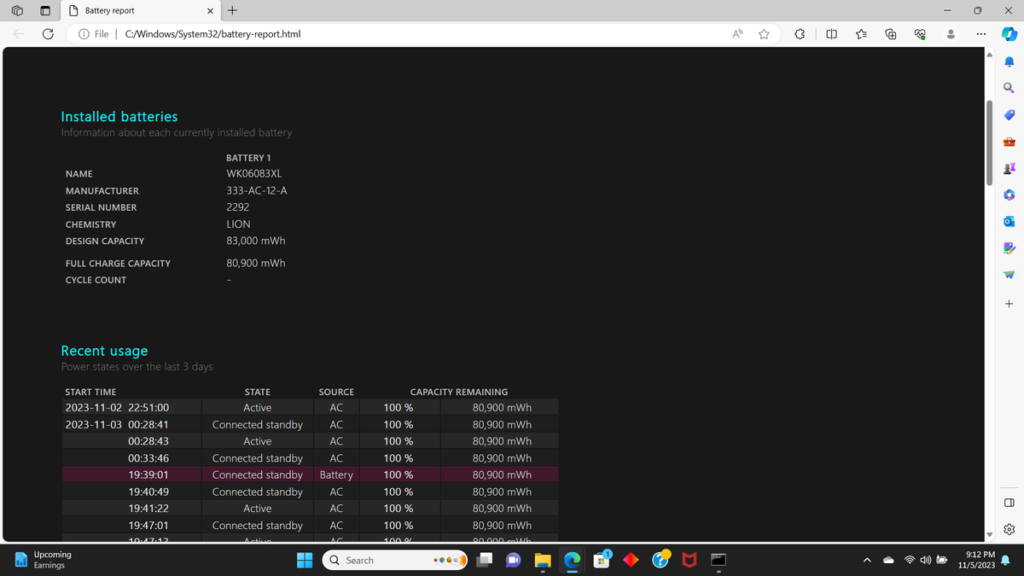
Assim que o aplicativo Prompt de Comando estiver aberto, digite ‘powercfg /batteryreport’ e pressione Enter . Anote em qual pasta o relatório foi salvo.
3. Abra o relatório da bateria
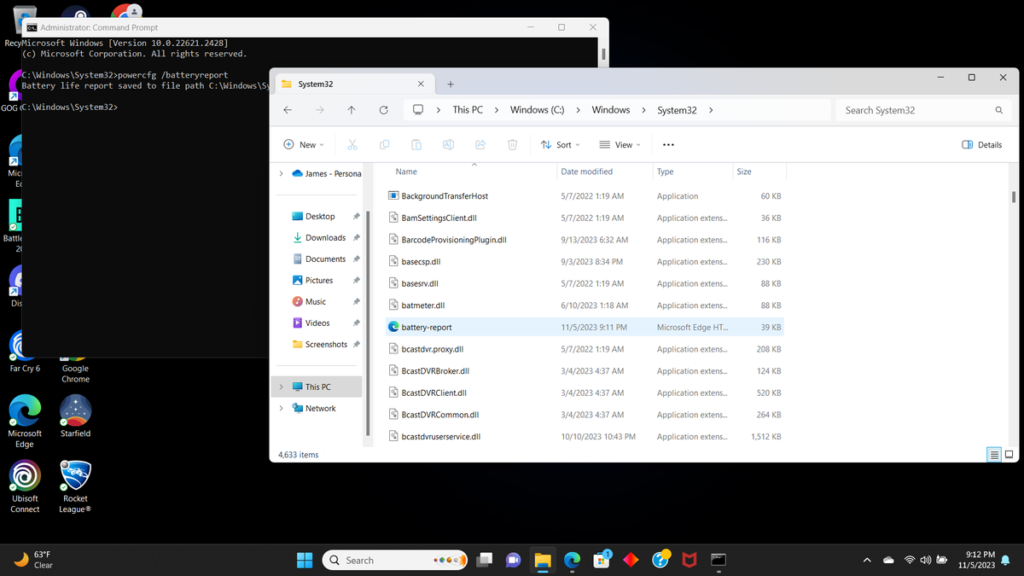
Abra o File Explorer e vá para essa pasta . Role para baixo até encontrar o relatório da bateria e clique duas vezes nele para abri-lo. Como é um arquivo HTML, você será perguntado com qual aplicativo abri-lo – você pode usar seu navegador favorito, embora ele recomende automaticamente seu navegador padrão. Clique OK’ .
4. Leia o relatório
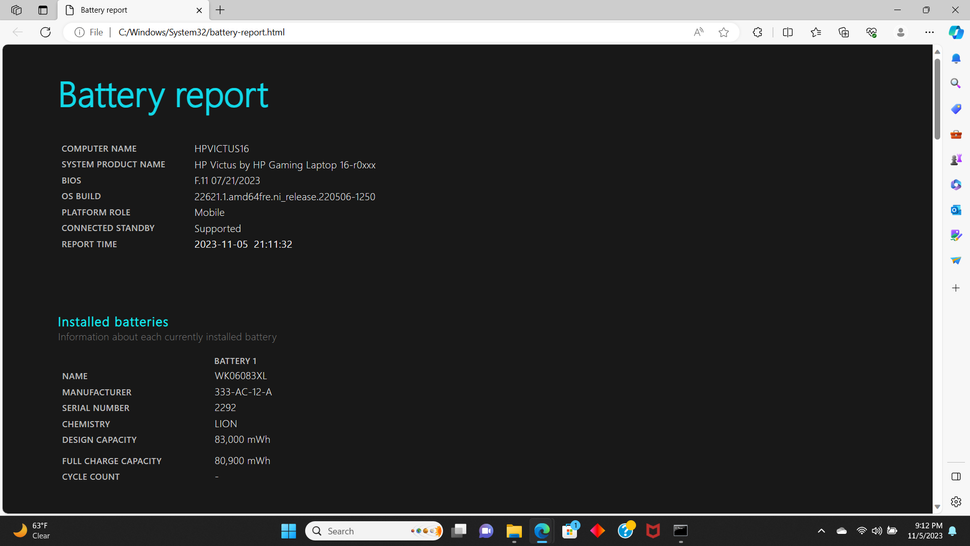
O relatório da bateria é aparentemente longo. E, ao mesmo tempo, há muita informação relevante para quem quer saber tudo. Se você não quiser ficar sobrecarregado, concentre-se nas duas primeiras seções . A seção superior chamada ‘Baterias instaladas’ mostra informações gerais sobre a bateria instalada – anote a contagem do ciclo de capacidade de carga total listada.
5. Verifique o uso recente no relatório
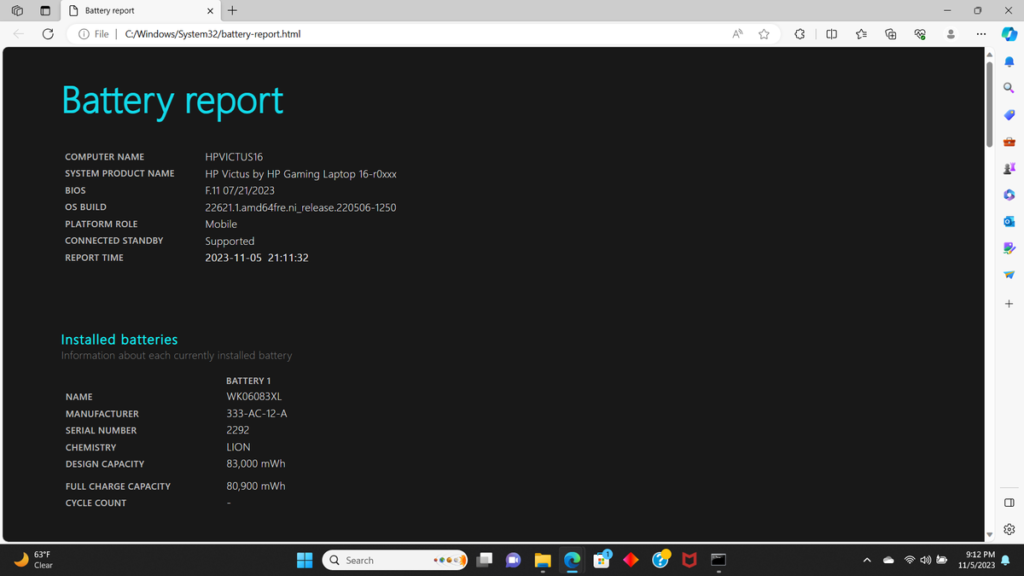
Em seguida, role até o final da próxima seção chamada Uso recente para encontrar o status mais recente registrado. Anote a porcentagem, bem como a capacidade total restante.
Embora não haja uma orientação exata sobre quando você deve substituir a bateria, faça-o quando houver uma grande diferença entre a capacidade original e a atual. Claro, se você não estiver muito afetado pela bateria estar com 70% de sua capacidade original, certamente poderá esperar.
Se a capacidade da bateria for um fator limitante, você terá que decidir se deseja pagar pelas peças e mão de obra para substituir a bateria ou pelo laptop inteiro. Claro, será mais barato se você se sentir confortável em substituí-lo, mas você deve tomar cuidado, pois alguns laptops, especialmente os modelos mais finos, soldam todas as suas peças, fazendo reparos como esse um pouco além da capacidade da maioria das pessoas.
Ainda assim, se nenhum outro aspecto desse laptop ficou lento, tirar mais um ou dois anos desse laptop é provavelmente o caminho a percorrer.